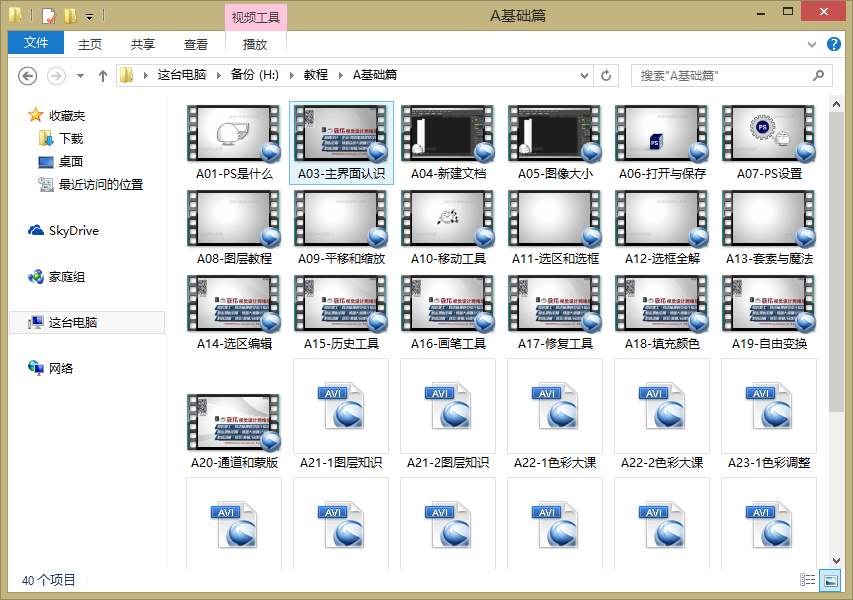为您推荐相关教程
更多视频 > AI摘要
AI摘要
本文介绍了如何恢复删除的磁盘文件。首先,可以通过回收站来恢复刚删除且未清空的文件。其次,使用数据恢复软件如转转大师来恢复被永久删除但未被覆盖的文件。另外,如果之前有备份,可以直接从备份中恢复文件。最后,如果不熟悉操作或无法恢复,可以联系数据恢复专家。为了避免数据丢失,建议定期备份并谨慎操作电脑。
摘要由平台通过智能技术生成在使用电脑的过程中,我们有时可能会不小心删除了磁盘中的重要文件。这些文件可能包含珍贵的照片、工作文档或是其他对个人或企业至关重要的数据。幸运的是,即使文件被删除,也并不意味着它们永远消失了。那么删除的磁盘里面文件怎么恢复呢?下面,我们将介绍几种常见的方法来恢复被删除的磁盘文件。
一、通过回收站恢复
Windows操作系统中的回收站是一个临时存储已删除文件的地方。如果你刚刚删除了文件,并且还没有清空回收站,那么你可以直接从回收站中恢复这些文件。
操作如下:
1、打开回收站。2、在回收站中查找被误删的文件。
3、右键点击该文件,选择“还原”选项。文件将被恢复到其原始位置。
注意:如果回收站已被清空,或者文件是通过【Shift+Delete】组合键直接删除的,那么这个方法将不适用。
二、使用数据恢复软件
当文件被永久删除后,它们的数据实际上并没有立即从磁盘上消失,而是被标记为可覆盖。这意味着只要磁盘上没有其他数据覆盖这些被删除的文件,就有可能通过专业的数据恢复软件来恢复它们。下面以转转大师数据恢复操作为例。
转转大师数据恢复操作步骤:第一步:选择硬盘损坏恢复

转转大师数据恢复软件有六种恢复模式,我们选择硬盘损坏恢复这一模式。
第二步:选择原数据储存位置

选择数据所在的储存位置进行扫描。
第三步:扫描文件
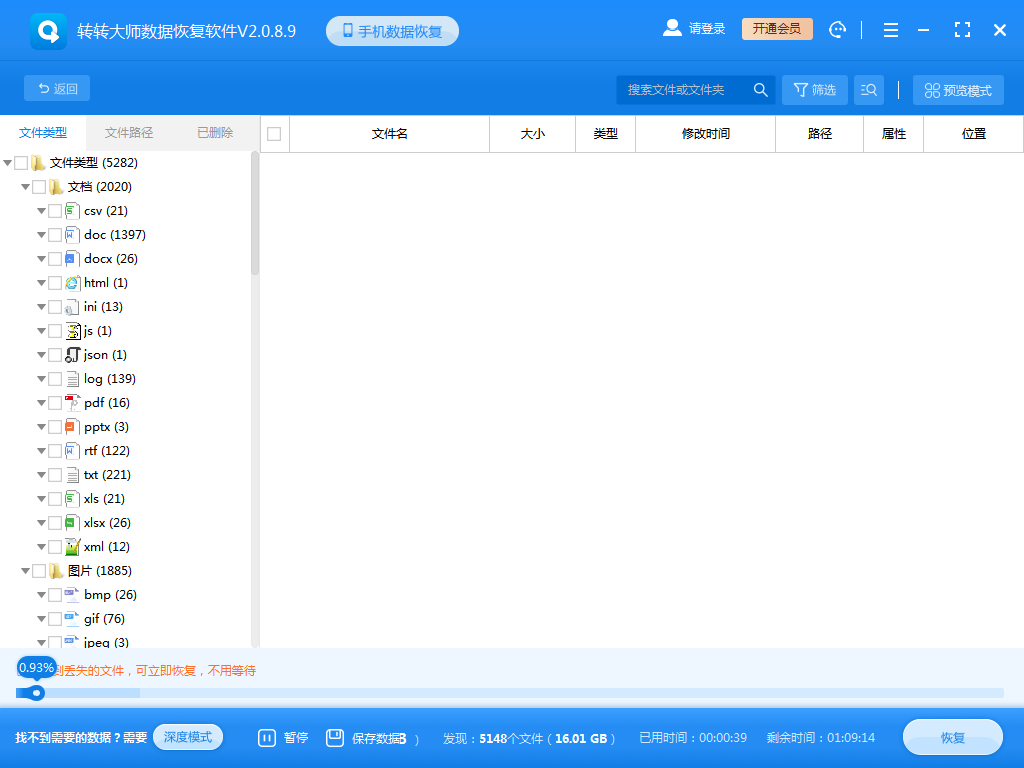
文件扫描过程中我们可以边找边等,如果能找到要恢复的数据,不用等扫描完成也可以进行恢复。
第四步:查找文件
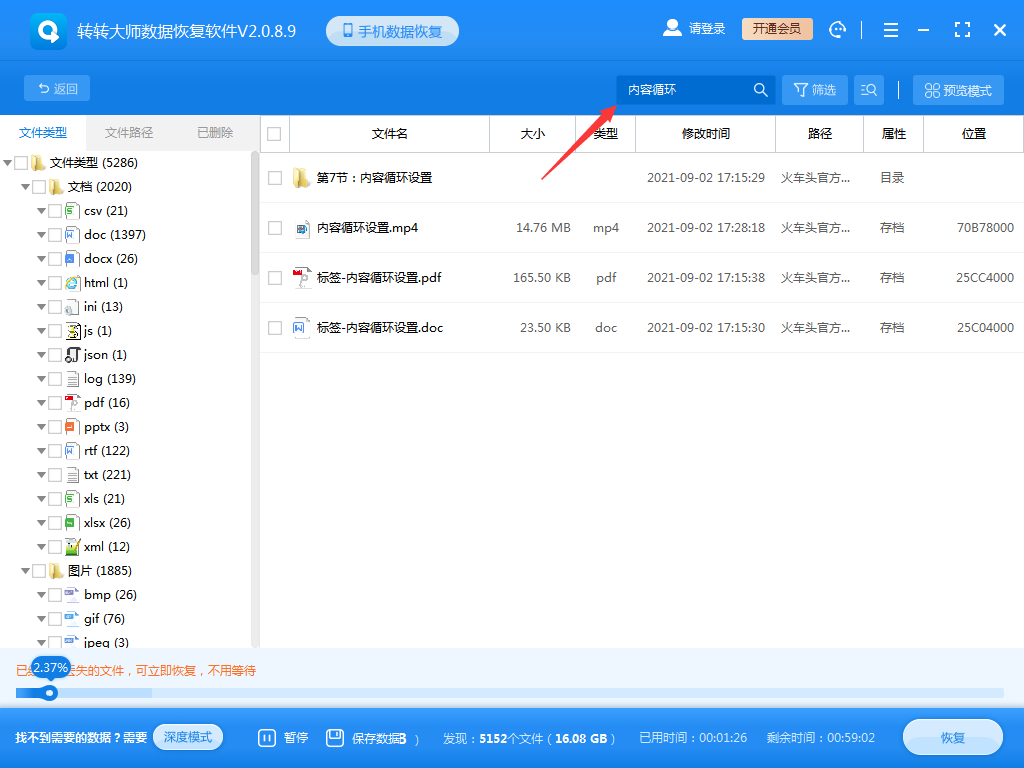
可以通过搜索来查找文件。
第五步:预览文件
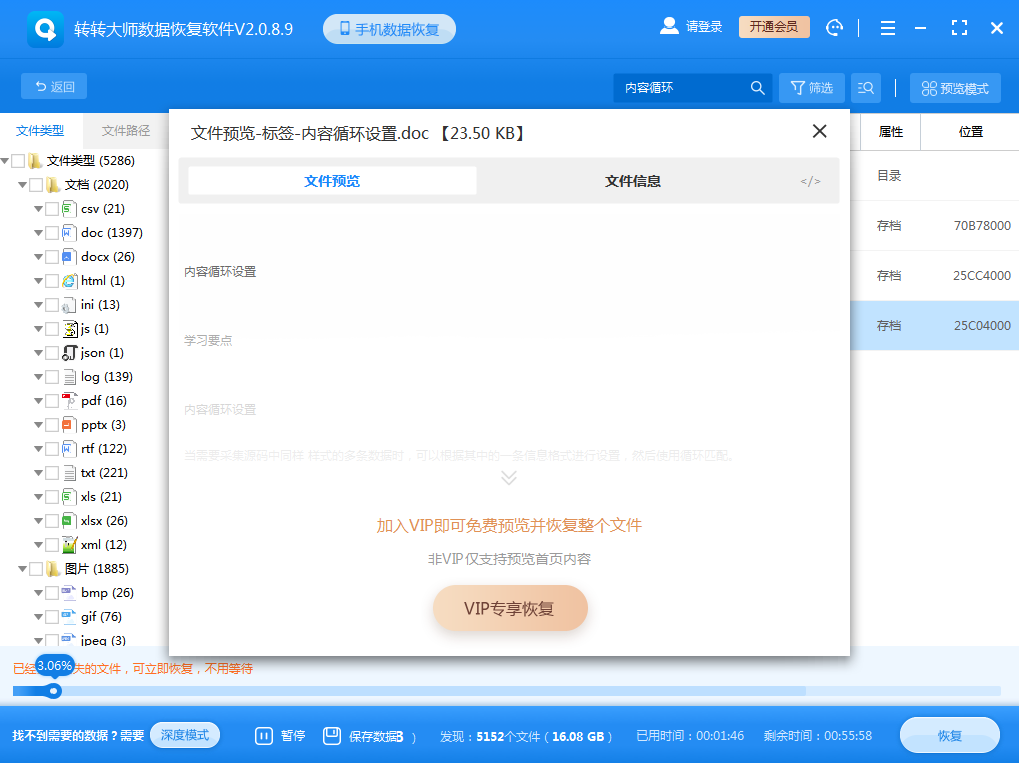
双击即可预览文件。
步骤六:恢复文件
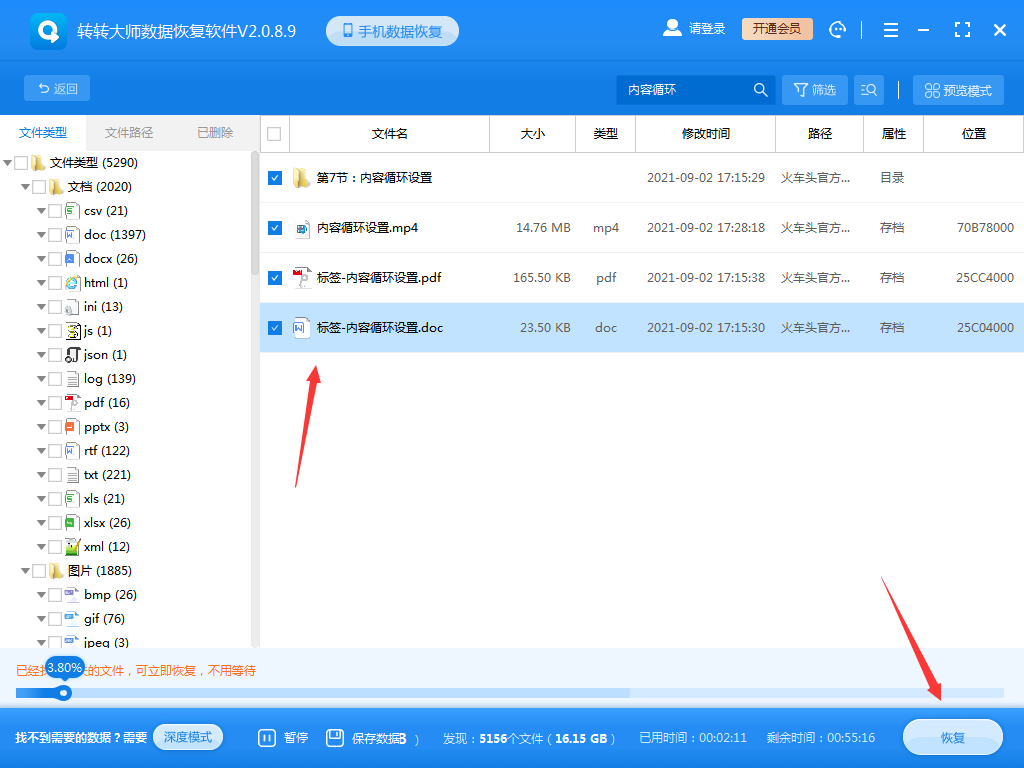
勾选要恢复的文件,点击恢复即可。
注意:在恢复过程中,不要将软件安装在需要恢复数据的磁盘上,以免覆盖或损坏原有数据。恢复的文件最好不要保存在原始磁盘上,以防数据覆盖。
三、借助备份恢复
如果你之前已经对磁盘进行了备份,那么可以通过备份来恢复被删除的文件。
操作如下:
1、找到并检查你的备份文件。2、从备份中找到误删除的文件。
3、将文件恢复到原始位置或指定位置。
注意:如果没有备份或备份不包含误删除的文件,则无法使用此方法恢复文件。
四、联系数据恢复专家
如果你对以上方法不熟悉或无法成功恢复文件,可以联系专业的数据恢复专家或机构。他们拥有专业的技术和设备,能够更深入地分析和恢复数据。
五、总结
以上就是删除的磁盘里面文件怎么恢复的方法介绍了。当磁盘中的文件被误删除时,不必过于担心。通过回收站、数据恢复软件、备份或联系专家等方法,你很有可能成功恢复被误删的文件。为了避免类似问题的发生,建议定期备份重要文件并谨慎操作电脑。


 技术电话:17306009113
技术电话:17306009113 工作时间:08:30-22:00
工作时间:08:30-22:00 常见问题>>
常见问题>> 转转大师数据恢复软件
转转大师数据恢复软件
 微软office中国区合作伙伴
微软office中国区合作伙伴
 微信
微信 微信
微信 QQ
QQ QQ
QQ QQ空间
QQ空间 QQ空间
QQ空间 微博
微博 微博
微博
 磁盘管理里面如何恢复硬盘数据
磁盘管理里面如何恢复硬盘数据 数据恢复软件教程
数据恢复软件教程 U盘数据恢复
U盘数据恢复 回收站数据恢复
回收站数据恢复